Nel campo dell'elaborazione digitale delle immagini, Photoshop offre una vasta gamma di funzioni e strumenti. Al primo sguardo all'interfaccia del programma, il menu principale può sembrare travolgente. Per questo è fondamentale familiarizzare con i vari menu per aumentare l'efficienza di lavoro. In questa guida riceverai una panoramica strutturata dei menu più importanti e del loro utilizzo in Photoshop.
Punti chiave
- Le preferenze di Photoshop sono fondamentali per personalizzare il tuo modo di lavorare.
- Molte funzioni del menu principale non sono strettamente necessarie, poiché molte azioni possono essere eseguite in modo più efficiente tramite i pannelli degli strumenti.
- Le azioni più comuni, come salvare, importare e modificare i file, dovrebbero essere ben posizionate nel menu principale.
- In particolare, i filtri e l'applicazione degli effetti offrono molte possibilità creative.
Guida passo passo
1. Regolare le preferenze
Innanzitutto è importante dare un'occhiata alle preferenze di Photoshop per personalizzare il programma. Per farlo, nel menu principale seleziona „Modifica“ e poi „Preferenze“. Qui puoi impostare numerose opzioni che miglioreranno la tua esperienza utente.
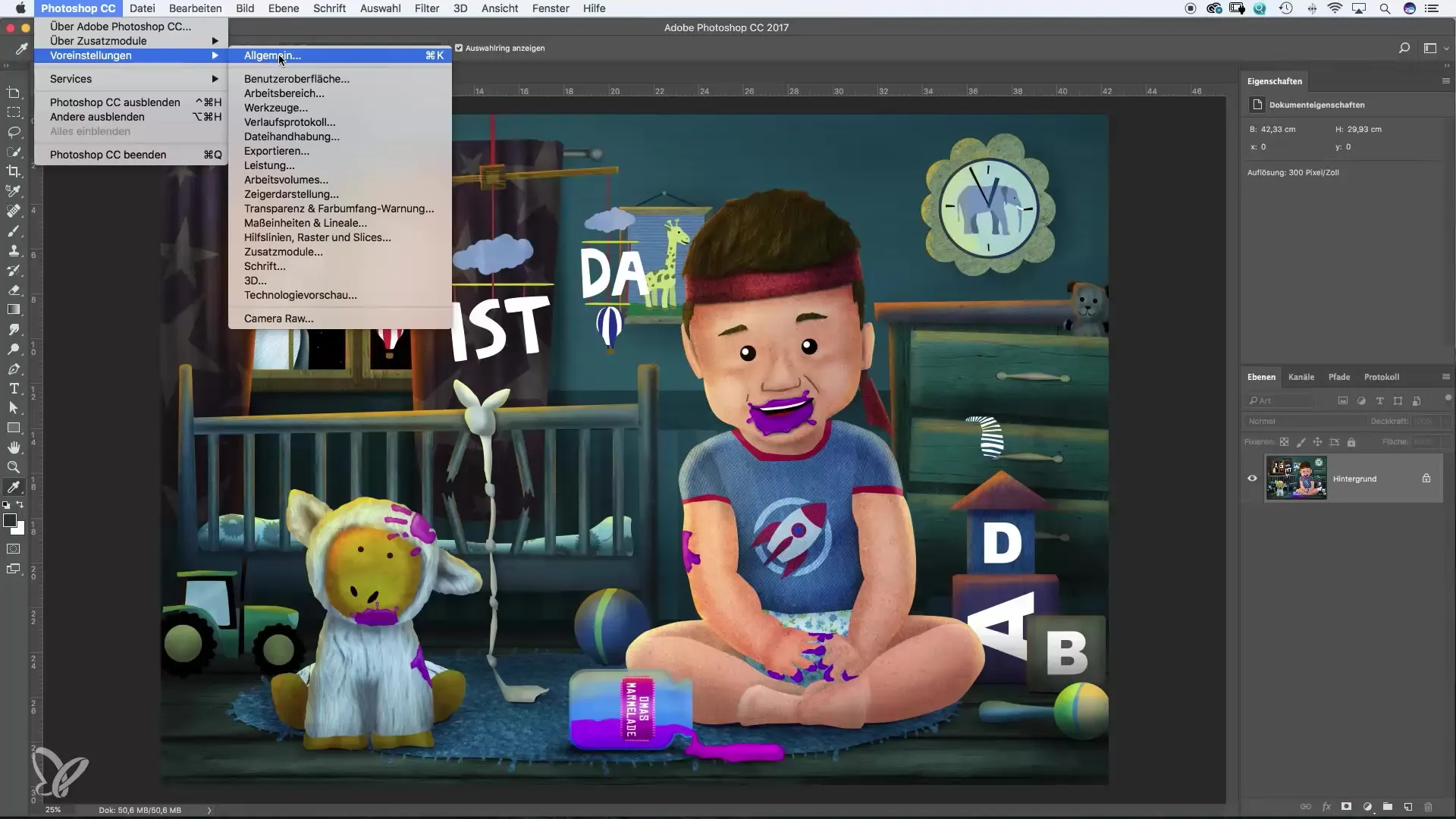
2. Salvare il file
Un punto centrale nel lavoro con Photoshop è salvare i tuoi file. Le opzioni di salvataggio si trovano nel menu „File“. Qui puoi scegliere tra „Salva“ e „Salva con nome“. Queste opzioni sono essenziali per proteggere il tuo lavoro.
3. Modifica dell'immagine
Il passo successivo è la modifica delle tue immagini. Vai a „Immagine“ nel menu principale. Qui puoi effettuare correzioni di base, come regolare tonalità e saturazione. Tieni presente che oggi ci sono modi molto più intuitivi per apportare queste correzioni tramite i pannelli di controllo. Le opzioni del menu sono comunque un buon punto di partenza.
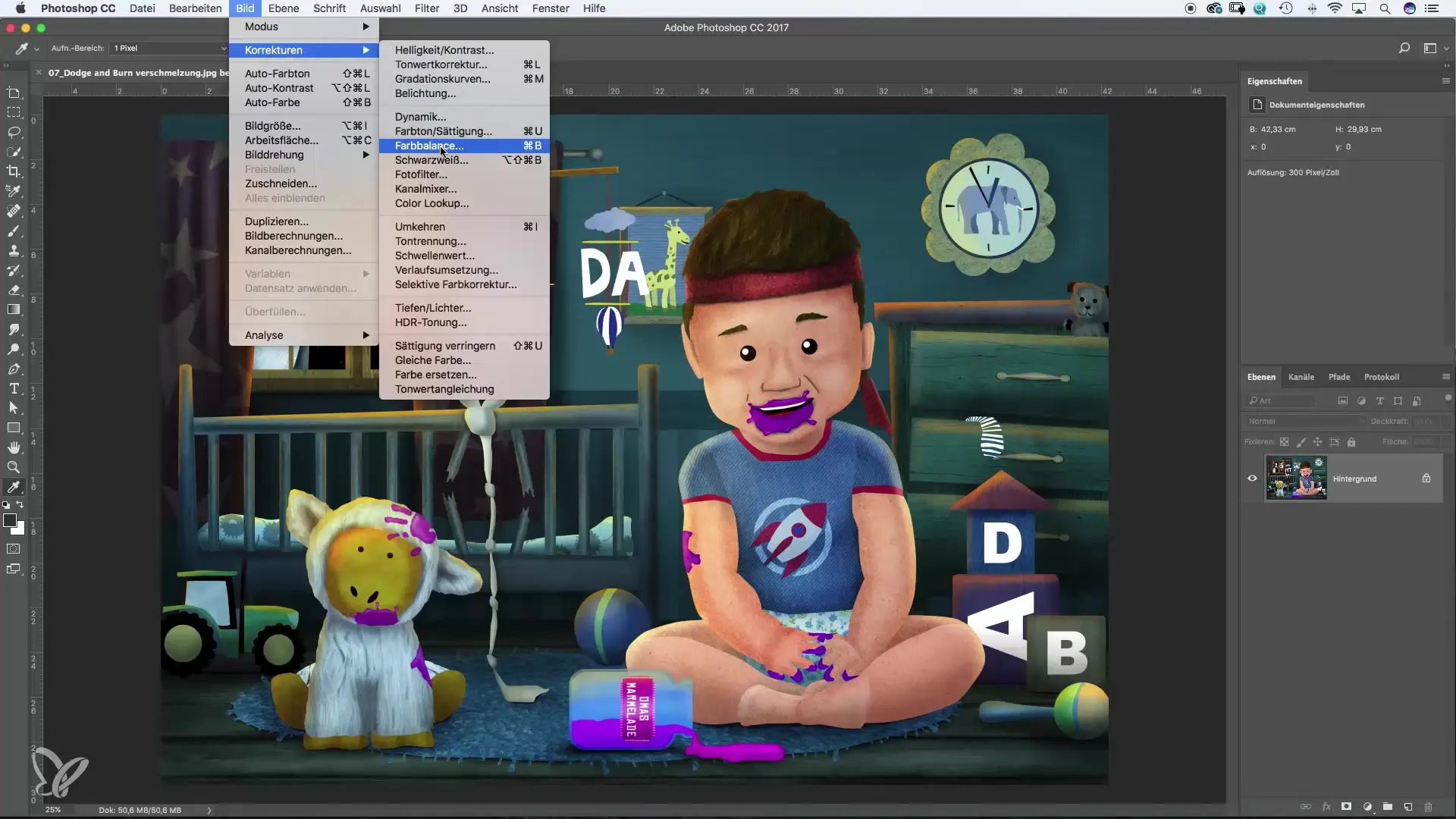
4. Creare livelli
I livelli sono un concetto importante in Photoshop e puoi gestirli nel menu „Livelli“. Qui puoi creare nuove superfici di colore o livelli vuoti per avere un maggiore controllo sul tuo design. Lavorando con i livelli, hai la flessibilità di effettuare modifiche in modo non distruttivo.
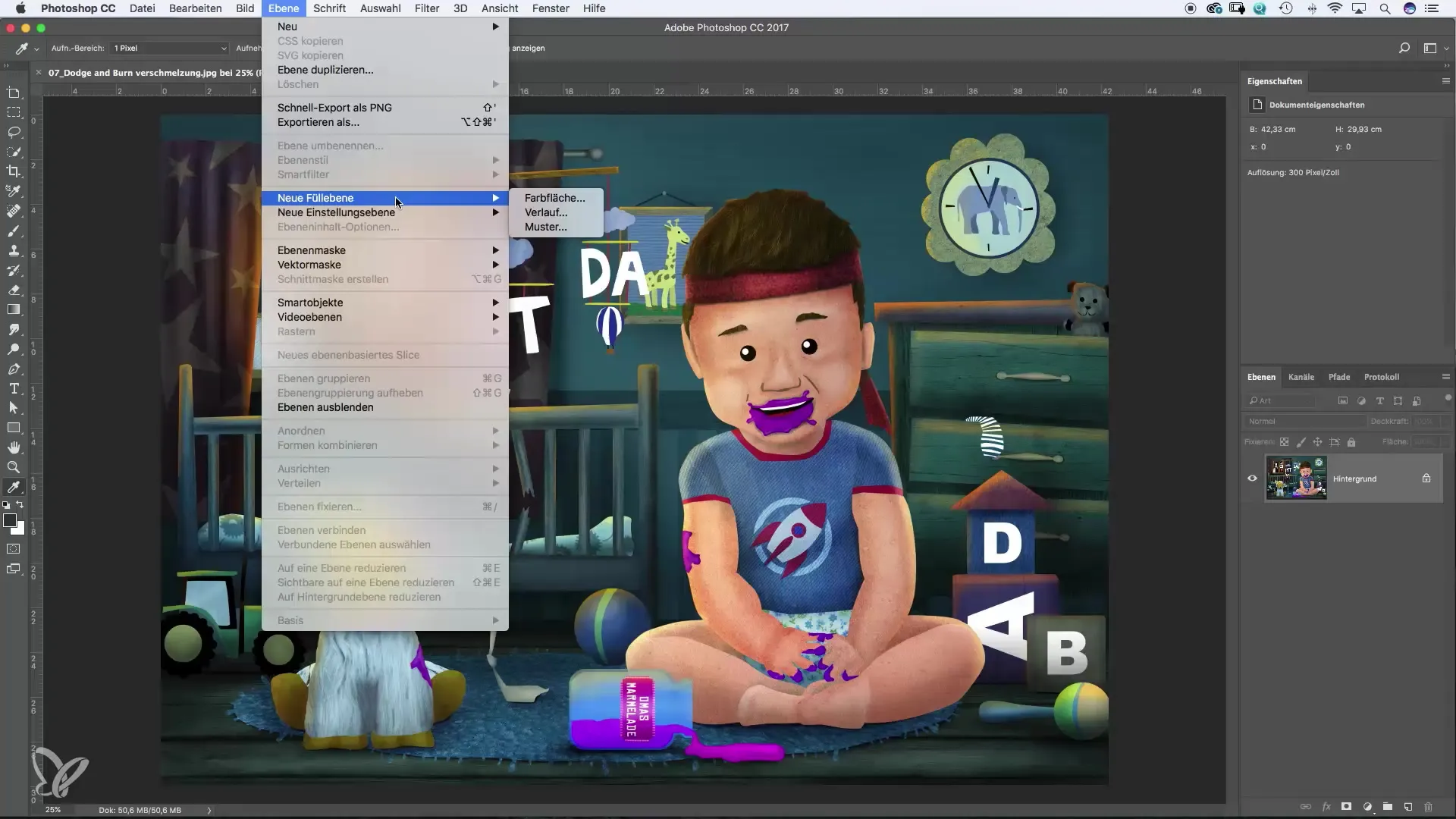
5. Testi e caratteri
Anche per i testi utilizzi il menu. Lì puoi trovare tutte le opzioni necessarie per la modifica del testo. Tuttavia, è consigliabile provare anche altre soluzioni, poiché la creazione di testo tramite gli strumenti è spesso più efficiente.
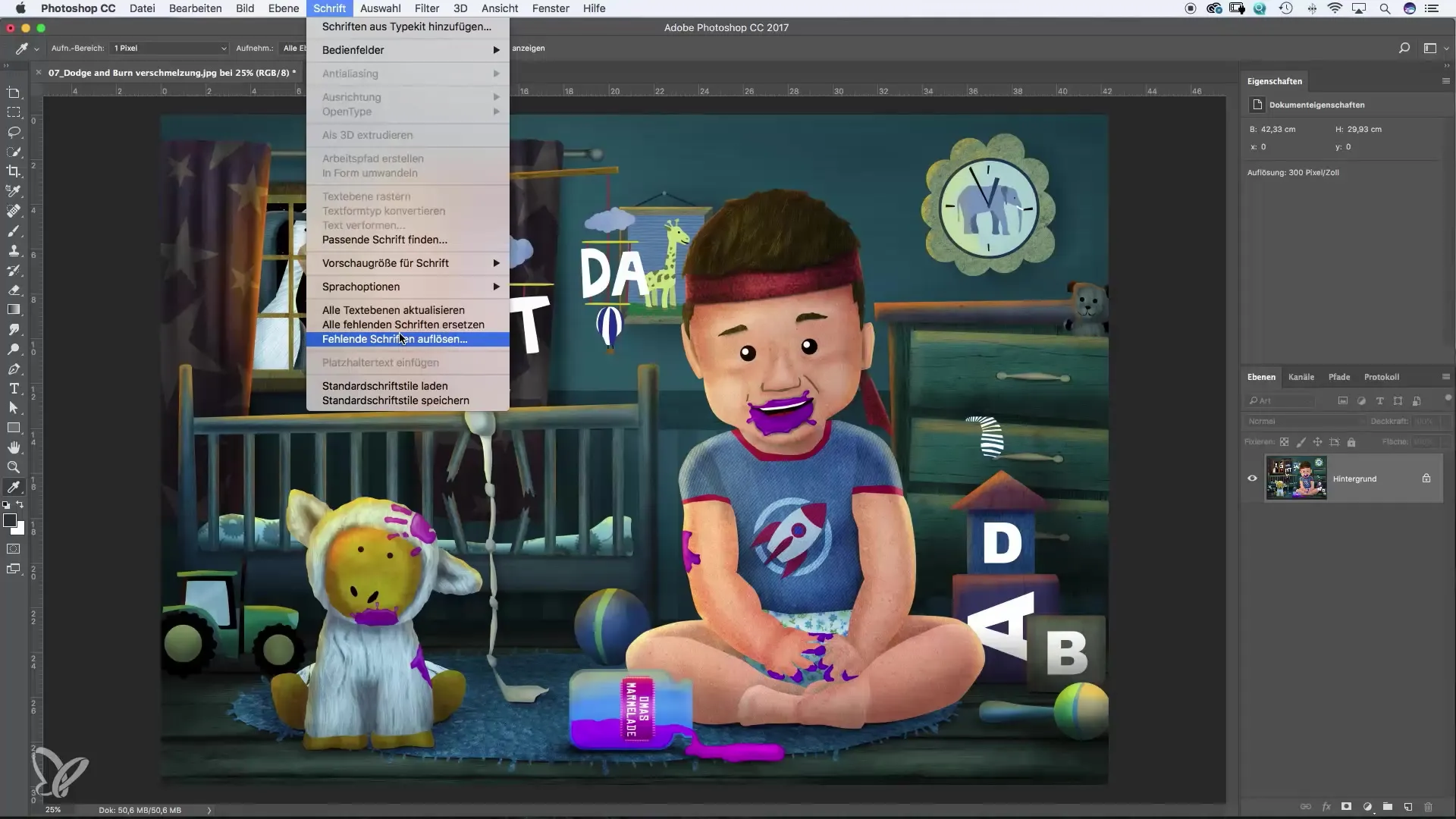
6. Eseguire selezioni
Un altro punto importante sono gli strumenti di selezione. Nel menu „Seleziona“ puoi provare diversi metodi di selezione. In particolare, l'intervallo colori è utile per isolare parti specifiche di un'immagine.
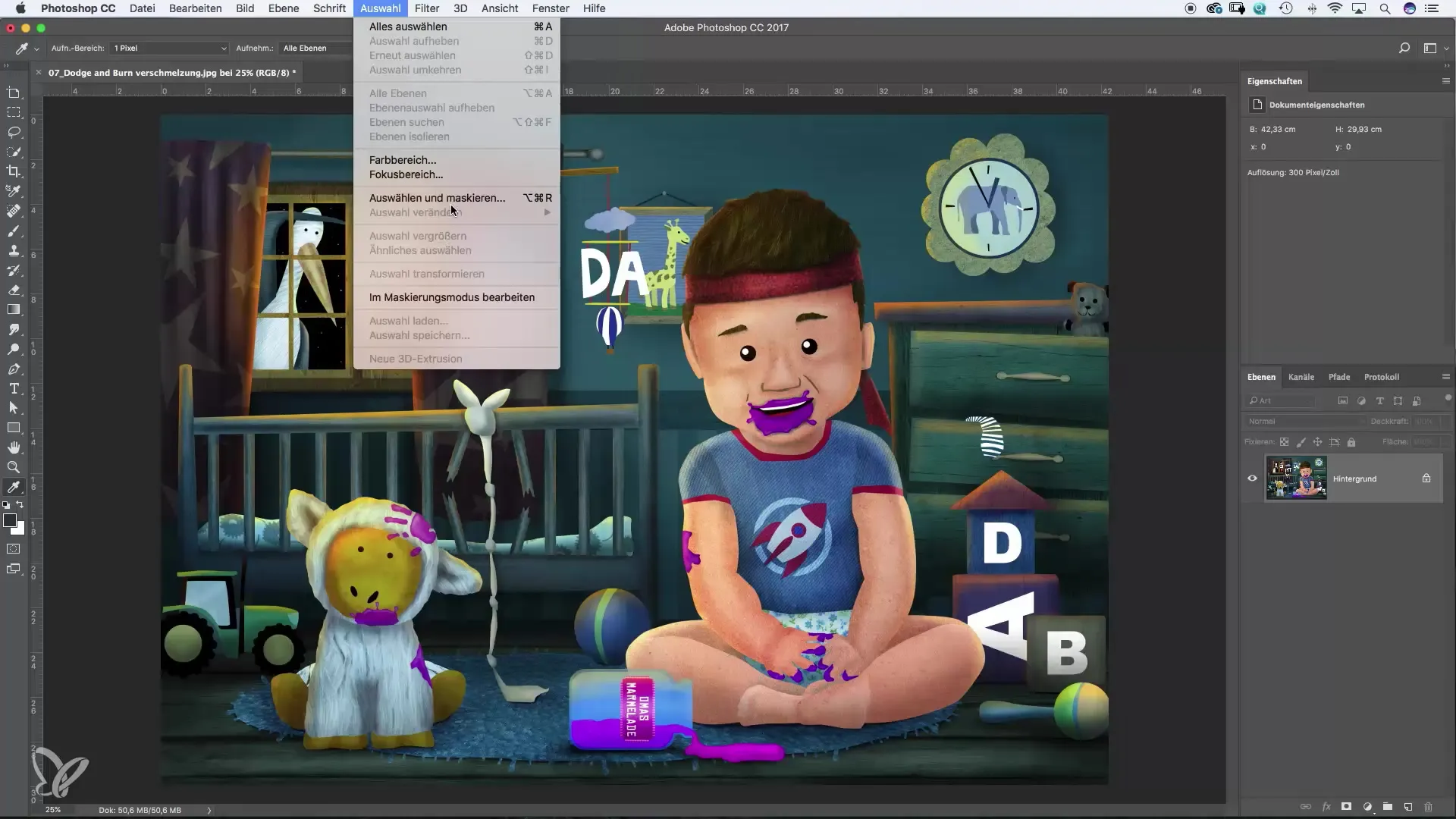
7. Applicare i filtri
La funzione filtri è centrale per i lavori creativi. La trovi nel menu „Filtro“. Qui puoi sperimentare con diversi effetti per dare alle tue immagini l'aspetto desiderato. In particolare, la galleria filtri offre molte opzioni creative.
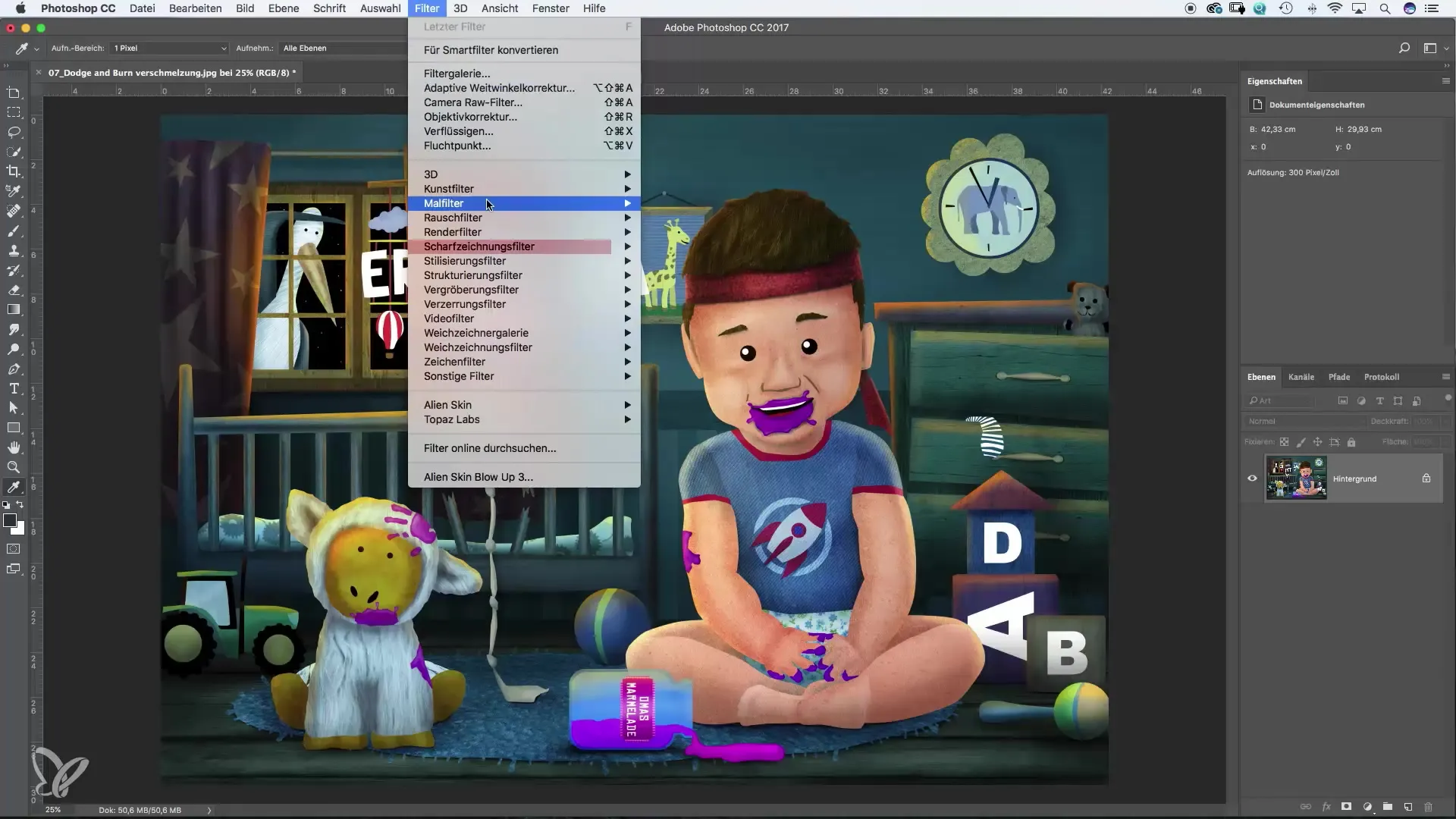
8. Funzioni 3D
Se ti interessa la creazione di grafica 3D, dovresti esplorare il menu „3D“. Tieni però presente che il set di funzionalità 3D in Photoshop è molto ampio e potrebbe richiedere una formazione separata.
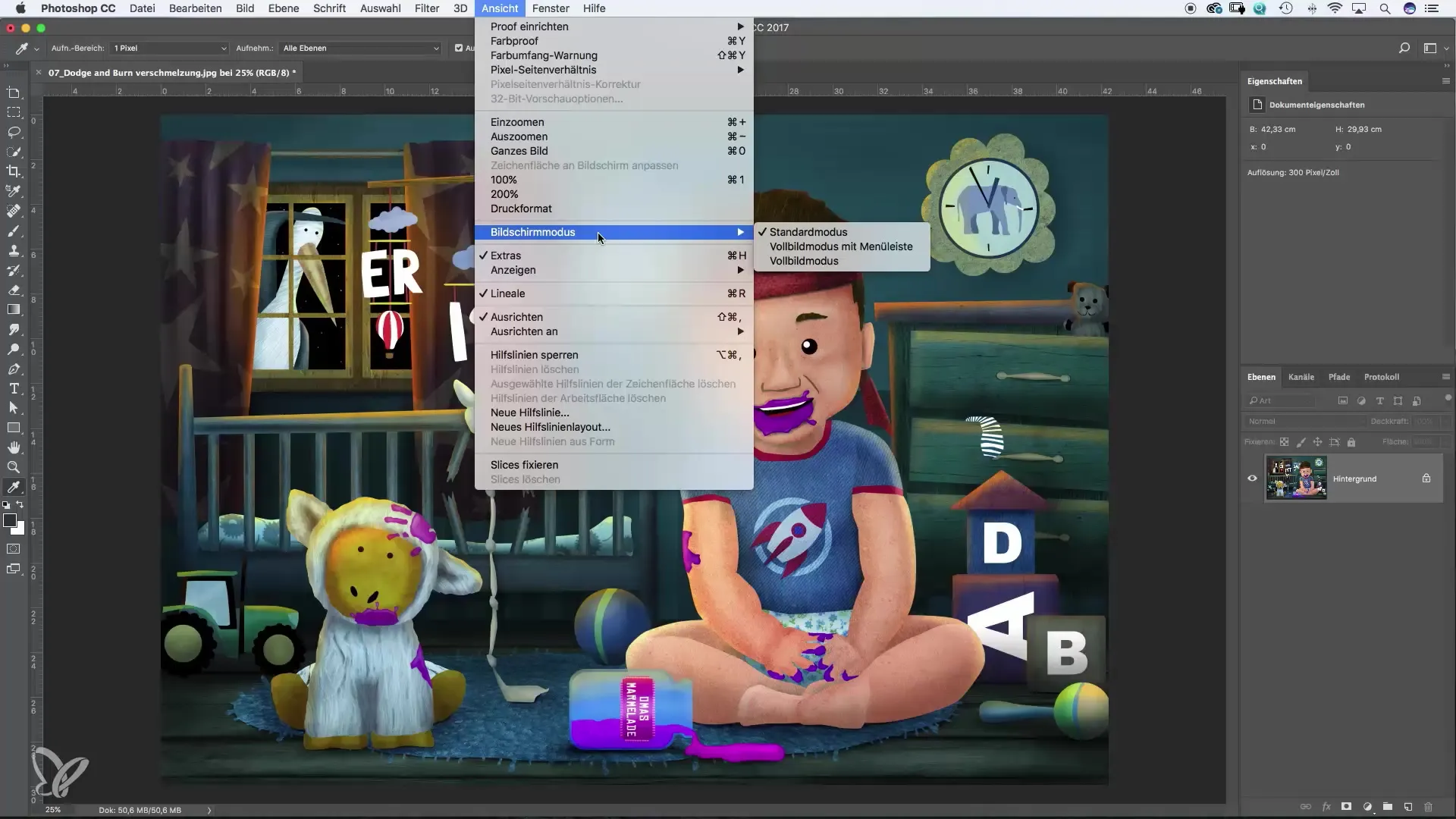
9. Finestre e pannelli
Il menu „Finestra“ è fondamentale per attivare tutti i pannelli necessari. Puoi ad esempio attivare livelli, canali o palette. Questi pannelli sono essenziali per il tuo lavoro e consentono di organizzare meglio l'area di lavoro.
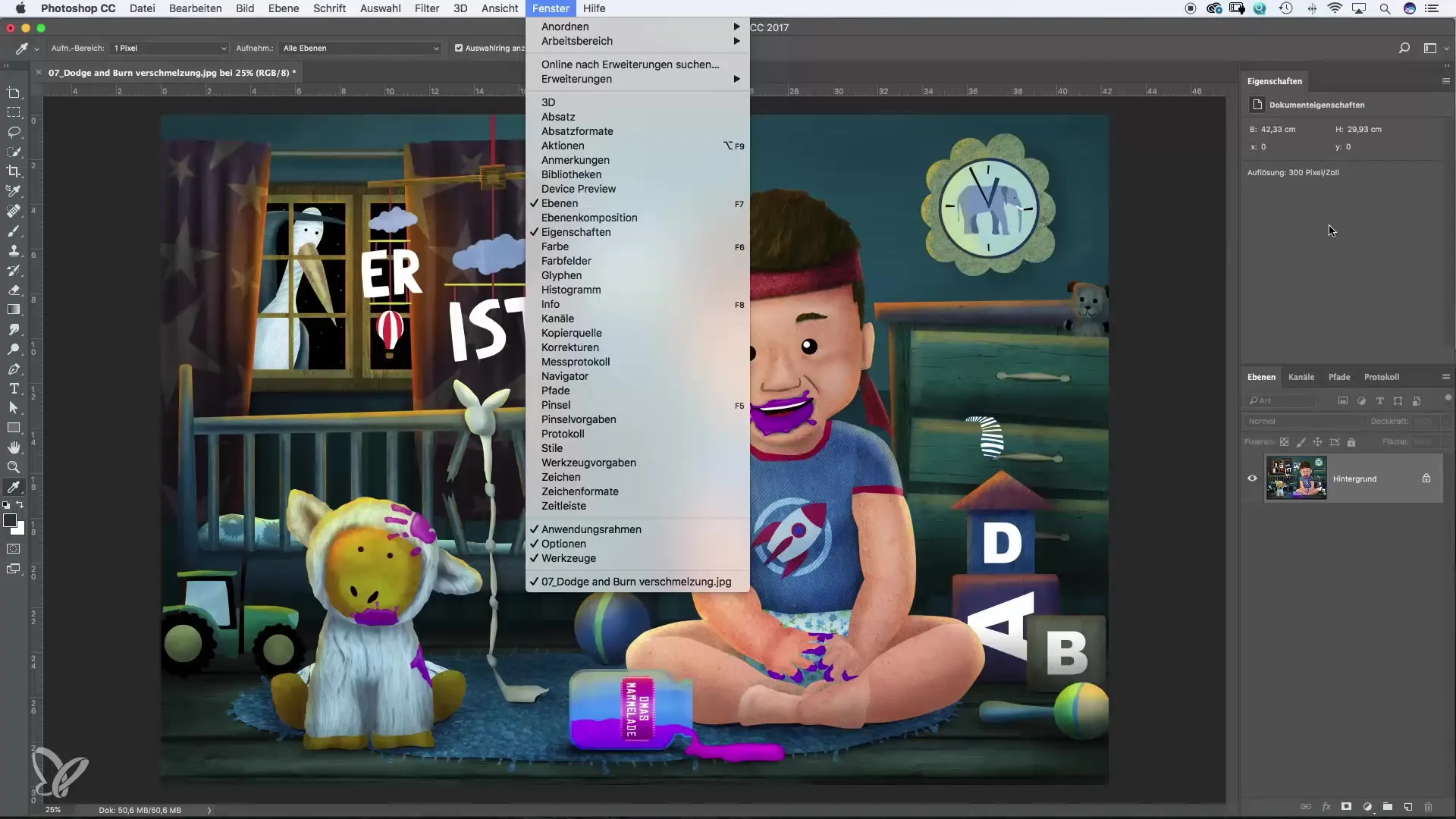
10. Aiuto e supporto
Se incontri problemi, nel menu „Guida“ trovi risorse online e supporto da parte di Adobe. Questa funzione è utile se hai domande specifiche o devi risolvere rapidamente un problema.
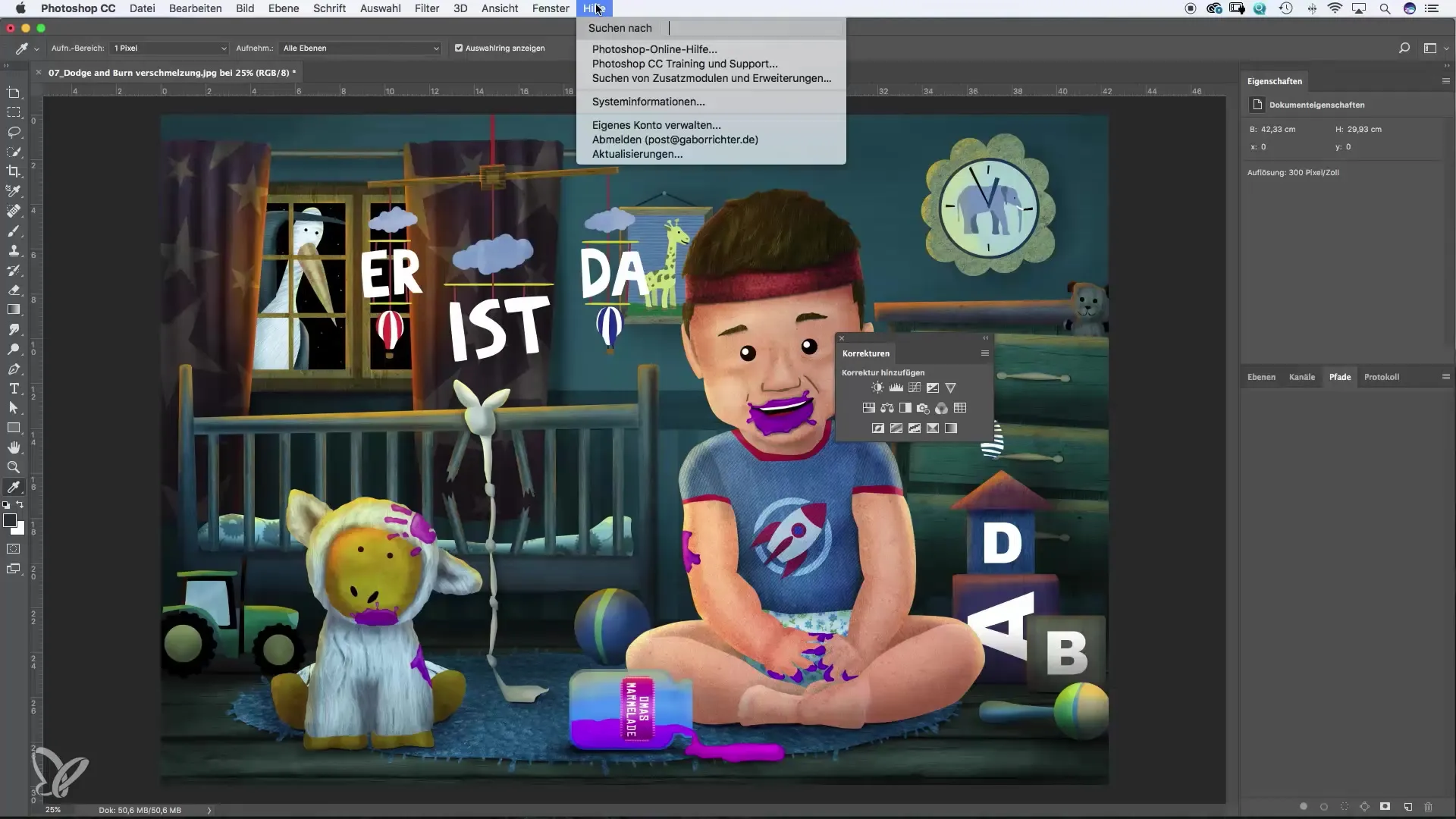
Riepilogo – Una panoramica completa del menu principale di Photoshop
L'uso efficace del menu principale di Photoshop può aumentare notevolmente la tua produttività. Familiarizzandoti con i vari comandi del menu, sarai in grado di sviluppare flussi di lavoro efficienti e sfruttare al meglio le possibilità creative.
Domande frequenti
Quali preferenze dovrei regolare per prime?Si consiglia di verificare le impostazioni di lavoro generali e le opzioni di gestione dei colori.
Dove si trova la funzione Salva?La funzione Salva si trova nel menu „File“.
Come lavoro al meglio con i livelli?Utilizza il pannello Livelli per modificare separatamente i vari elementi nel tuo progetto e lavorare in modo non distruttivo.
Quali filtri sono particolarmente interessanti?La galleria filtri offre molte opzioni creative, in particolare per la manipolazione fotografica.
Esistono tutorial utili per Photoshop?Sì, Adobe offre numerosi tutorial e risorse utili per migliorare le tue competenze.


